

È possibile importare in Vectorworks modelli 3D architettonici creati con il software SketchUp® (registrati in versioni comprese fra la 4 e la 2019). Le componenti di SketchUp vengono importate come Simboli 3D e la geometria può essere suddivisa tra muri, solai e falde tetto. Dopo l’importazione è possibile rifinire il disegno usando gli strumenti di Vectorworks; è anche possibile sostituire i Simboli 3D importati con Simboli 3D di Vectorworks.
Le opzioni di importazione sono molto flessibili e permettono la conversione automatica di elementi architettonici in base alla loro orientazione oppure permettono la conversione della geometria mappandola in specifici layer o materiali SketchUp.
Quando si importano dati in formato SketchUp, considerare le seguenti osservazioni:
● I layer di SketchUp vengono importati come Categorie di Vectorworks; la geometria posta su layer invisibili in SketchUp viene assegna a Categorie che vengono rese invisibili
● I gruppi di SketchUp vengono importati come gruppi di Vectorworks. Se il gruppo in SketchUp ha una Scala assegnata, gli oggetti importati in quel gruppo saranno trasformati con tale Scala.
● I componenti di SketchUp vengono importati come Simboli 3D di Vectorworks eccetto i rari casi in cui hanno Scala non lineare, nel qual caso vengono importati come gruppi di geometria trasformata.
● Una componente che crea un’apertura in una faccia verticale viene importato come un Simbolo in un Muro Vectorworks quando è connesso a un oggetto importato come Muro.
● Nella modalità di importazione come oggetti architettonici, le facce in SketchUp che non fanno parte di gruppi o componenti vengono convertite in oggetti architettonici di Vectorworks: muri, solai o falde tetto.
● Il formato SketchUp supporta materiali sul fronte e sul retro di ogni faccia di un oggetto. Nella modalità di importazione come poligoni 3D viene assegnato agli oggetti importati solo il materiale anteriore, dato che Vectorworks supporta un solo materiale per poligono 3D.
● Nella modalità di importazione come oggetti architettonici, i materiali sono importati e assegnati agli oggetti, dato che Vectorworks supporta diversi materiali in questo caso di oggetti.
● Nella modalità di importazione come oggetti architettonici, i muri risultanti non sono connessi fra loro e può essere necessario una loro connessione.
Per importare un documento SketchUp:
1. Richiamare il comando Importa SketchUp.
Si apre il dialogo standard di sistema che permette di scegliere un file presente su disco.
2.Scegliere il file “.skp” che si desidera importare e fare clic su Apri.
Si apre il dialogo Opzioni importazione SketchUp, in cui si possono specificare i parametri di controllo dell’importazione.
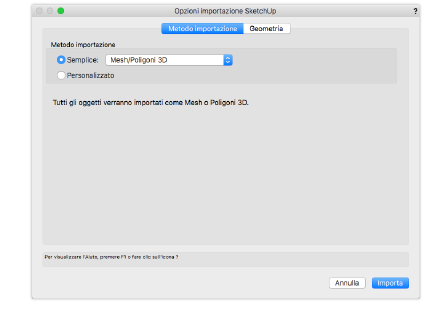
|
Opzione |
Descrizione |
|---|---|
|
Semplice |
Questo metodo permette di scegliere come importare tutti gli oggetti contenuti nel file ● Mesh/Poligoni 3D: tutti gli oggetti verranno convertiti in Mesh o Poligoni 3D. ● Oggetti architettonici: gli oggetti verranno convertiti in oggetti architettonici di Vectorworks. Le facce verticali verranno convertite in muri, quelle orizzontali verranno convertite in solai, quelle oblique verranno convertite in falde tetto. Vectorworks riconosce le facce presenti nel file SketchUp e determina se esse devono essere convertite in oggetti architettonici in base all’angolazione della faccia rispetto al piano orizzontale. |
|
Personalizzato |
Questo metodo permette di specificare quali materiali/layer importare: di regola tutti gli elementi sono selezionati per l’importazione. |
|
Importa per |
Utilizzare questo menu per scegliere se visualizzare gli elementi interni al file per Materiale o per Layer. Un segno di spunta nella colonna di sinistra indica che l’elemento corrispondente verrà importato: per omettere uno o più elementi, fare clic per rimuovere il segno di spunta. |
|
Metodo importazione materiale / layer |
Selezionare una voce nella lista e utilizzare questo menu per scegliere se importare l’elemento come Mesh/Poligoni 3D oppure come Oggetti architettonici. |
3.Fare clic sul pannello Geometria per specificare le proprietà relative all’importazione dei materiali, della geometria e degli oggetti architettonici che verranno creati quando il file SketchUp viene importato.
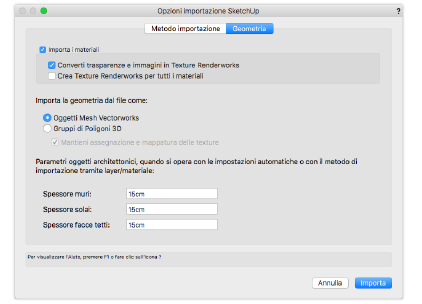
|
Opzione |
Descrizione |
|---|---|
|
Importa i materiali |
Attivare questa opzione per assegnare dei colori di riempimento agli oggetti importati in base ai colori dei materiali degli oggetti originari. Se è attivo il metodo di importazione Personalizzato, agli eventuali oggetti architettonici importati vengono assegnate automaticamente le proprietà corrette, come definite nel file SketchUp. |
|
Converti trasparenze e immagini in Texture Renderworks |
Attivare questa opzione per creare le risorse Texture Renderworks per i materiali trasparenti o con texture. |
|
Crea Texture Renderworks per tutti i materiali |
Attivare questa opzione per creare le risorse Texture Renderworks per tutti i materiali importati. Anche le tinte piatte verranno importate come Texture Renderworks. |
|
Importa la geometria dal file come |
|
|
Oggetti Mesh Vectorworks |
Scegliere questa modalità per fare in modo che la geometria importata sia costituita da un gruppo di oggetti Mesh. Le facce SketchUp saranno triangolate: ciò può avere ripercussioni sull’aspetto della geometria se nel file originario il colore di penna è stato usato per definire i bordi delle facce. Nota: Vectorworks mantiene le normali di stondamento della mesh originaria e i dati di mappatura presenti nel file SketchUp. Queste informazioni possono essere modificate nel pannello Rendering della Tavolozza Informazioni, ma se si effettuano delle modifiche, le informazioni di stondamento posso andare perdute. |
|
Gruppi di Poligoni 3D |
Scegliere questa modalità per fare in modo che la geometria importata sia costituita da un gruppo di Poligoni 3D. Le facce SketchUp non verranno triangolazione, fatte eccezione per le facce complesse con texture: queste facce sono trattate da SketchUp come facce contenenti un loop interno o una apertura realizzata includendo delle istanze di componenti o dei gruppi. |
|
Mantieni assegnazione e mappatura delle texture |
Attivare questa opzione per assegnare le texture ai Poligoni 3D. |
|
Parametri oggetti architettonici, quando si opera con le impostazioni automatiche o con il metodo di importazione tramite layer/materiale |
Specificare lo spessore con cui vengono creati i vari elementi architettonici: Spessore muri: definisce lo spessore da assegnare ai muri che vengono creati durante l’importazione (questo valore deve essere maggiore di zero). Spessore solai: definisce lo spessore da assegnare ai solai che vengono creati durante l’importazione. Spessore facce tetti: definisce lo spessore da assegnare alle facce dei tetti che vengono creati durante l’importazione. |
4.Fare clic su Importa.
La geometria e le componenti SketchUp vengono importate come specificato e vengono automaticamente selezionate. La Tavolozza Gestione Risorse riporta i Simboli 3D convertiti.
Nota:Gli elementi vengono importati in una scala 1:1. Fare clic sull’icona “Zoom a tutto schermo” nella Barra delle Viste per osservare l’oggetto alla massima dimensione nel disegno. Potrebbe essere anche utile intervenire sulla Scala del Lucido.